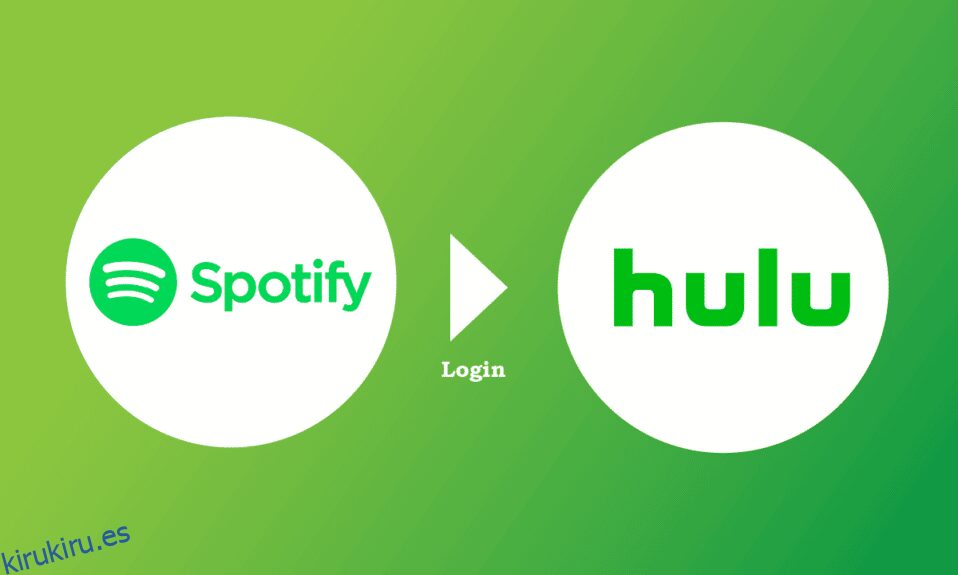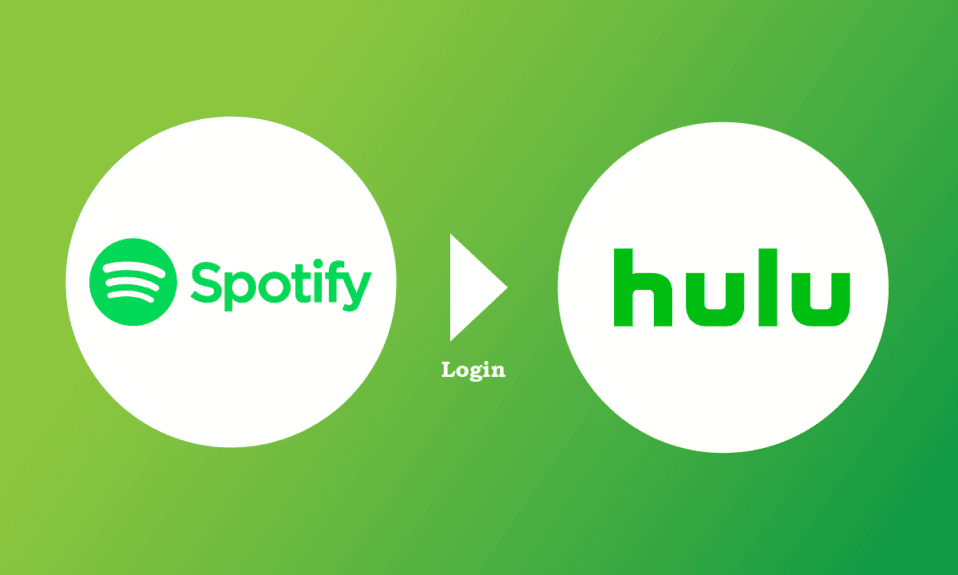
Hulu es una aplicación web de transmisión por suscripción propiedad de Walt Disney. Ofrece una biblioteca masiva de películas y series de televisión de cadenas extensas, como ABC y NBC. Además, Hulu también produce sus series de televisión y películas originales para sus suscriptores. Y seguramente conoces Spotify, ya que es la plataforma para escuchar y compartir música más popular utilizada por millones de usuarios. Ambas plataformas de entretenimiento son enormes, con una gran cantidad de suscriptores. Entonces, debe haber escuchado sobre el inicio de sesión de Hulu Spotify y debe preguntarse cómo inicio sesión en Hulu con mi cuenta de Spotify. Aquí estás. En este artículo, obtendrá la respuesta a esta pregunta con pasos detallados para comprenderla mejor.
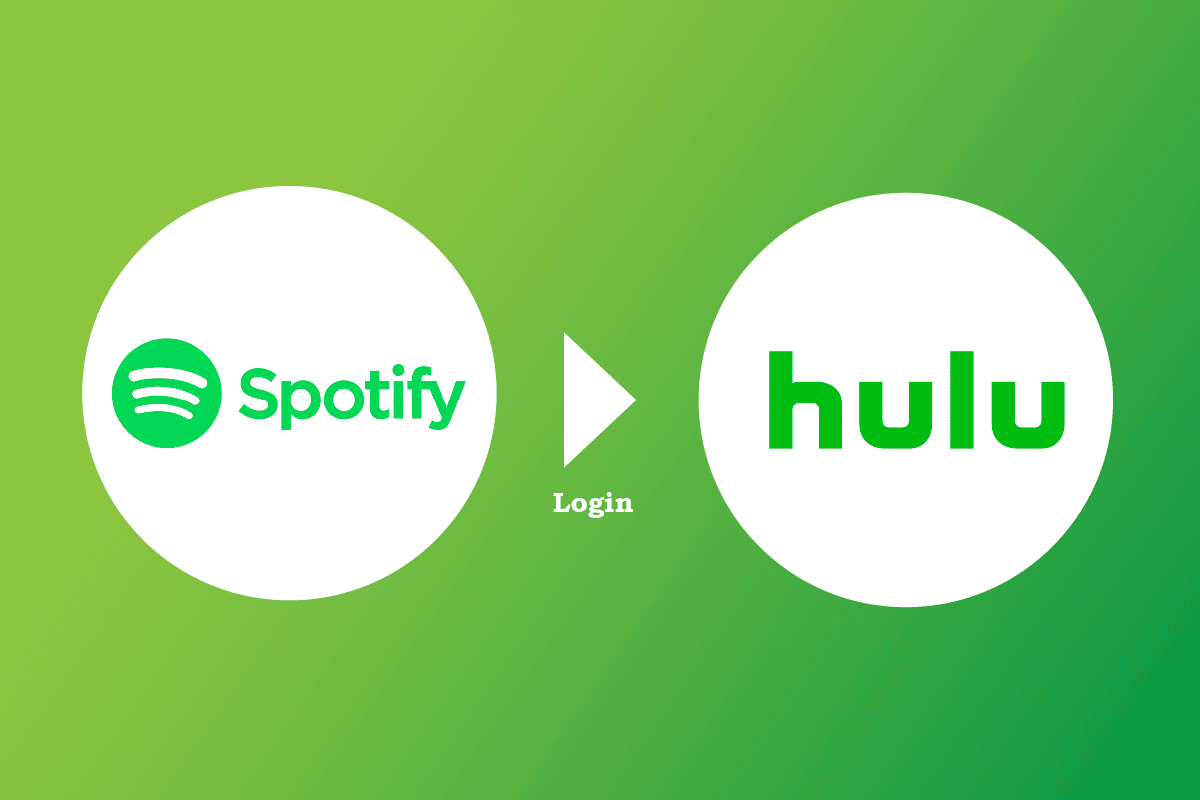
Tabla de contenido
¿Cómo inicio sesión en Hulu con mi cuenta de Spotify?
Si tiene un plan de estudiante en Spotify Premium, puede iniciar sesión en Hulu con su cuenta de Spotify. Antes de llegar a los pasos para eso, comprendamos más sobre el inicio de sesión de Hulu y Spotify.
¿Es el inicio de sesión de Mi Hulu lo mismo que el de Mi Spotify?
No, Hulu y Spotify son dos servicios diferentes. Tiene la opción de iniciar sesión en Hulu usando Spotify. Pero si no tiene una cuenta de Spotify, aún puede suscribirse a Hulu.
¿Spotify Premium viene con Hulu?
No, solo el plan Spotify Premium Student incluye Hulu (con publicidad) y SHOWTIME. Además, debe estar estudiando en una universidad acreditada por el título IV. Además, debe ser un estudiante universitario en los Estados Unidos de América para poder iniciar sesión en Hulu Spotify.
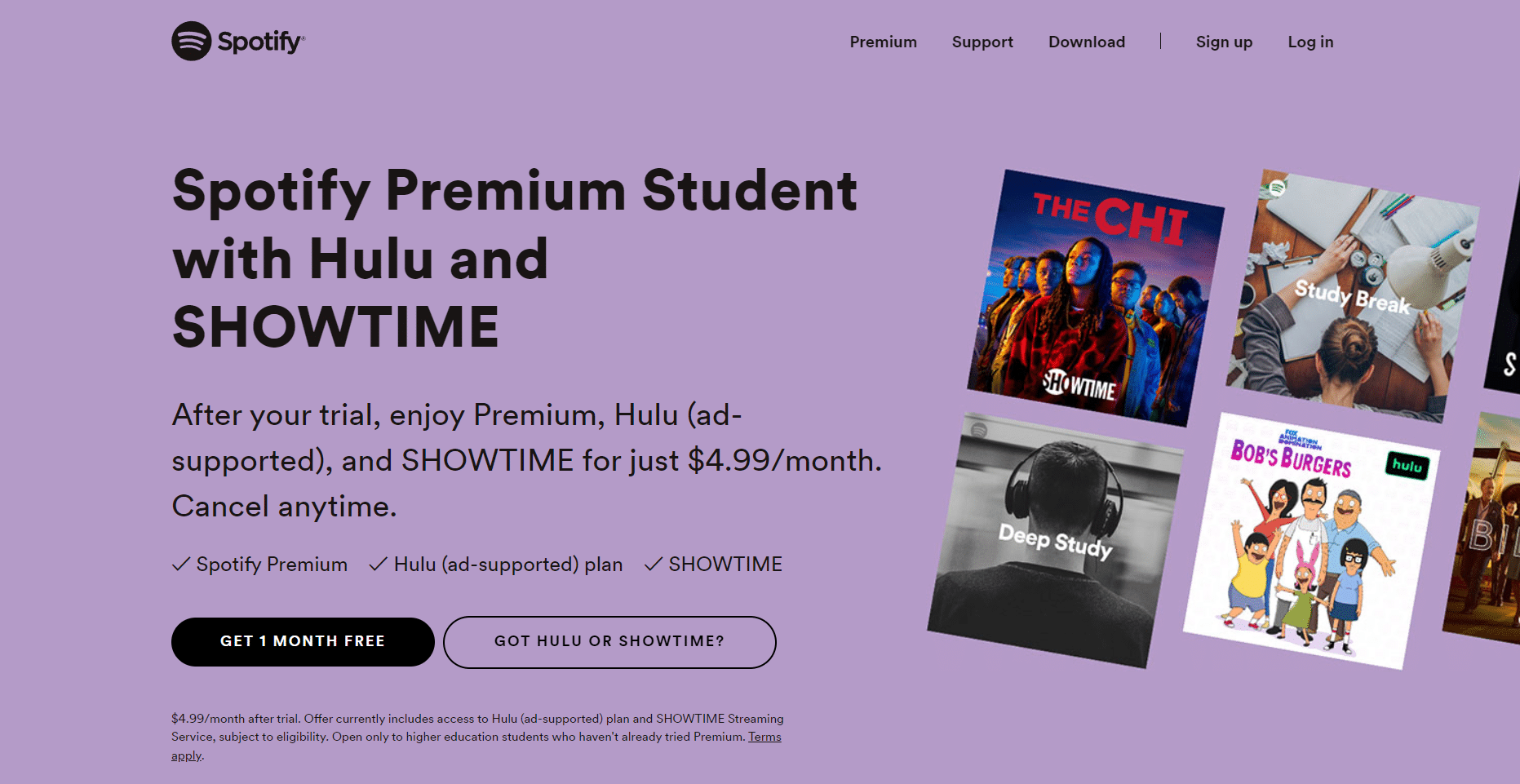
¿Cómo obtener Hulu gratis con Spotify Premium?
La única forma de obtener Hulu (con publicidad) y SHOWTIME gratis con una cuenta de Spotify Premium es que debe tener un plan de estudiante de Spotify Premium. Debe estar estudiando en un colegio acreditado por el título IV o ser un estudiante universitario en los Estados Unidos de América. La suscripción a Hulu no está disponible con ningún otro plan de Spotify.
¿Cuánto dura la oferta de Spotify Hulu?
El acuerdo entre las dos plataformas de medios masivos tiene una duración de 4 años. Pero los usuarios deben volver a validar su estado de inscripción de Spotify cada año utilizando SheerID, ya que el propio Spotify lo solicita para sus miembros. De esta manera, los usuarios pueden conocer la duración de su inicio de sesión de Hulu Spotify.
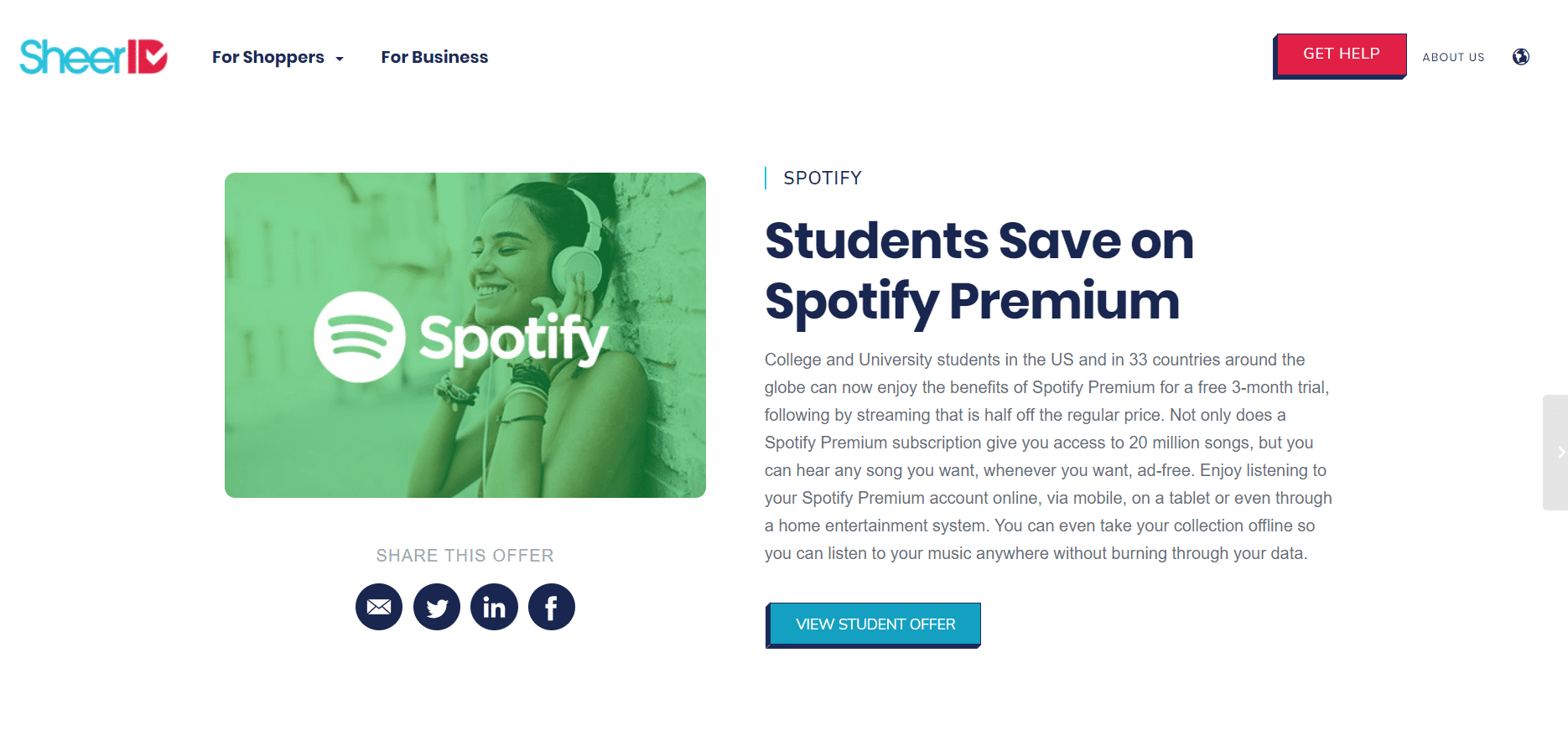
¿Cómo activo mi Hulu gratis con Spotify?
Si tiene un plan de estudiante de Spotify Premium y desea iniciar sesión en Hulu Spotify, siga los pasos a continuación para saber cómo inicio sesión en Hulu con mi cuenta de Spotify:
1. Visite la página de registro de Hulu.
Nota: Haga clic en Requisitos de elegibilidad en la parte inferior de la pantalla para verificar si es elegible o no.
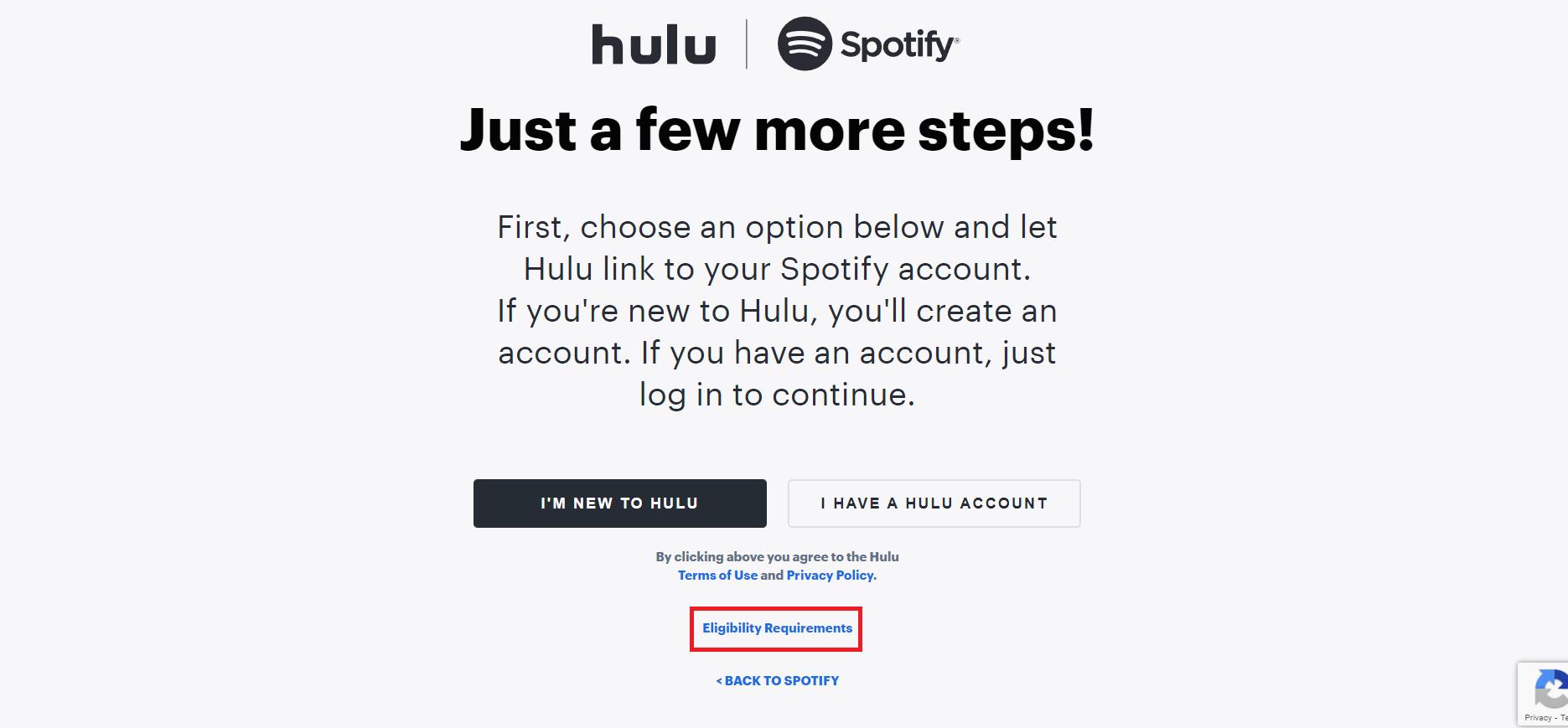
2A. Si ya tiene una cuenta de Hulu, haga clic en TENGO UNA CUENTA DE HULU.
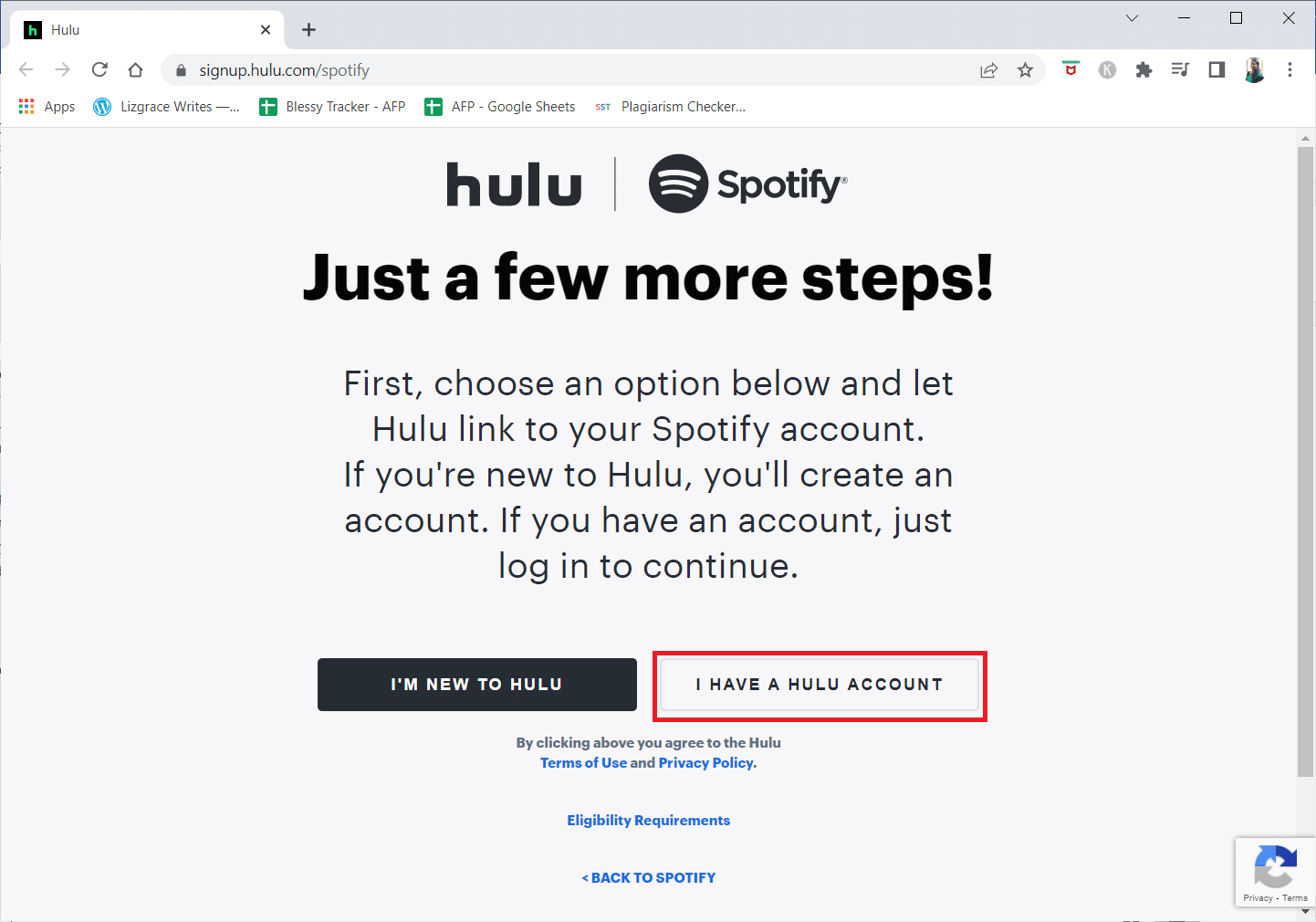
2B. Si no tiene una cuenta, haga clic en SOY NUEVO EN HULU.
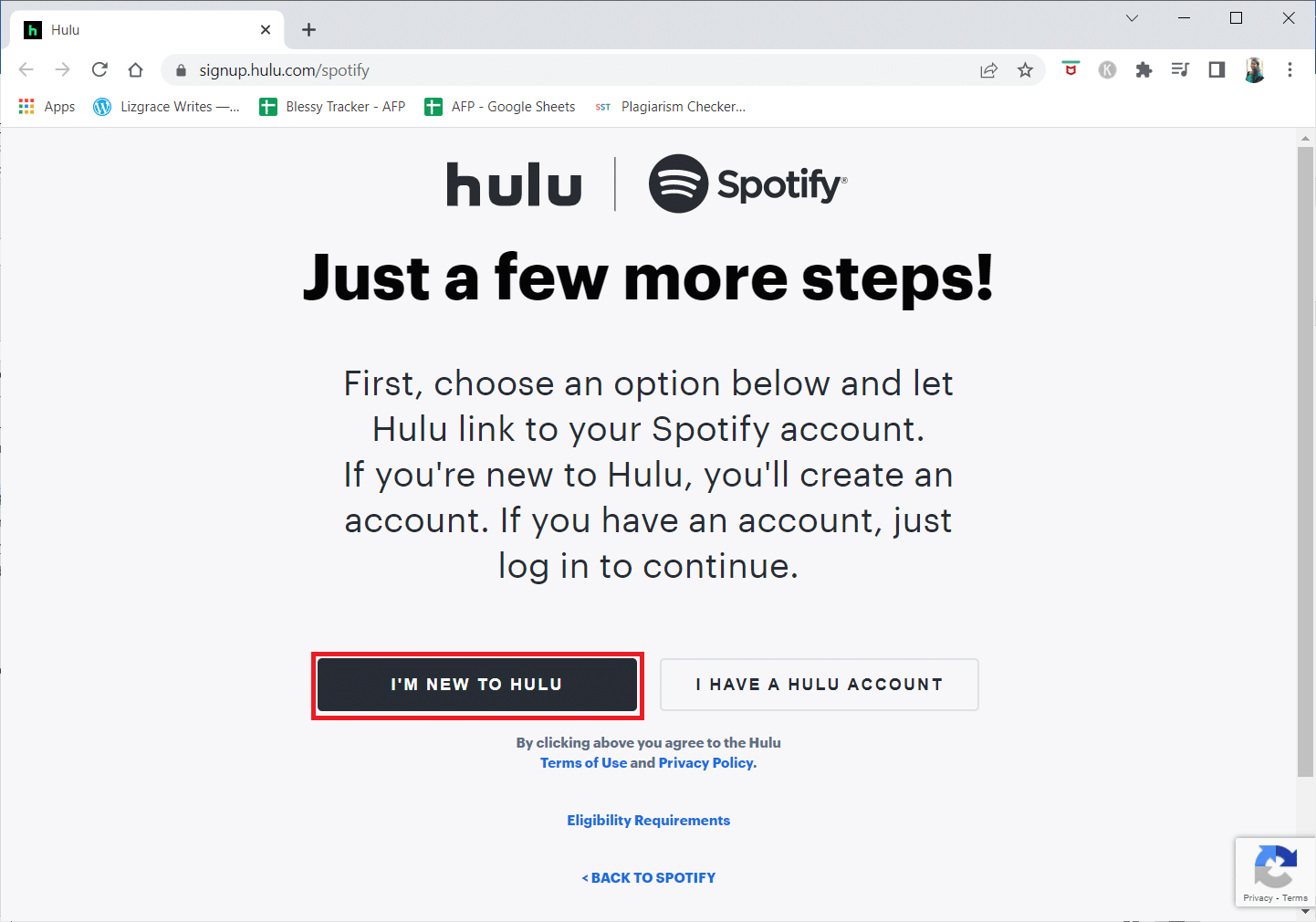
3. Luego, elija su forma preferida de iniciar sesión, como se muestra.
Nota: Asegúrese de iniciar sesión solo con su plan Student Premium.
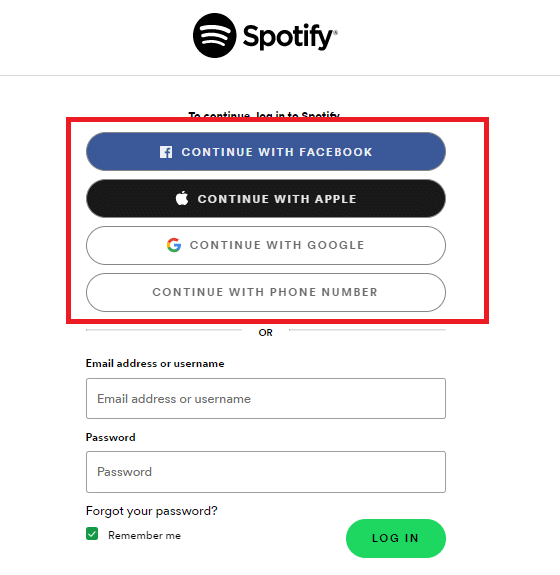
¿Cómo inicio sesión en Hulu con mi cuenta de Spotify?
Debes tener un plan Spotify Premium Student para iniciar sesión en Hulu usando Spotify. Puede considerar seguir los pasos a continuación si tiene ese plan y desea iniciar sesión en Hulu Spotify:
1. Visite la página de registro de Hulu.
Nota: Haga clic en Requisitos de elegibilidad en la parte inferior de la pantalla para verificar si es elegible o no.
2. Si ya tiene una cuenta de Hulu, haga clic en TENGO UNA CUENTA DE HULU. De lo contrario, haga clic en SOY NUEVO EN HULU.
3. Luego, elija la forma preferida de iniciar sesión, como se muestra a continuación.
Nota: Asegúrese de iniciar sesión solo con su plan Student Premium.
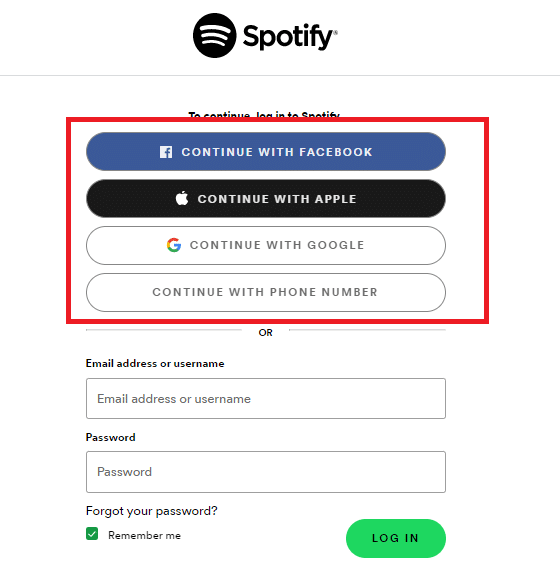
¿Cómo iniciar sesión en Hulu con Spotify Student?
Si tiene un plan premium para estudiantes, puede obtener Hulu siguiendo los pasos a continuación en el inicio de sesión de Hulu Spotify:
1. Visite la página de registro de Hulu.
2. Haga clic en TENGO UNA CUENTA HULU.
Nota: si no tienes una cuenta, haz clic en SOY NUEVO EN HULU.
3. Ingrese la dirección de correo electrónico o nombre de usuario y la contraseña de su cuenta con el plan Student Premium y haga clic en la opción INICIAR SESIÓN.
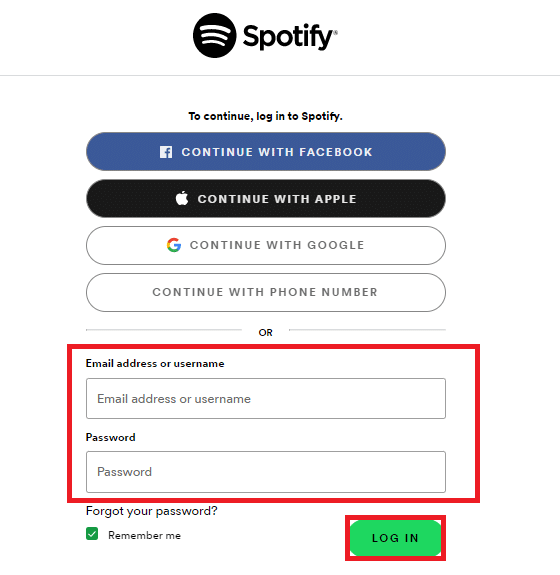
¿Tienes que pagar para cancelar Spotify?
No, no necesitas pagar nada para cancelar tu cuenta de Spotify. Si cancela su plan premium, la suscripción premium de Spotify finalizará en el próximo ciclo de fecha de facturación, que también se aplica al inicio de sesión de Hulu Spotify. Pero si hoy es su fecha de facturación y la cancela hoy, su cuenta se convertirá en gratuita el mismo día.
¿Qué sucede si cancelo mi suscripción a Spotify Premium antes de tiempo?
Incluso si cancela su suscripción premium a Spotify antes de tiempo, permanecerá activa hasta la próxima fecha de facturación. Una vez que pase la fecha, volverá a la cuenta gratuita. Pero no hay necesidad de preocuparse. Tu música guardada y tus listas de reproducción permanecerán como están. Puedes leer más sobre la política de cancelación.
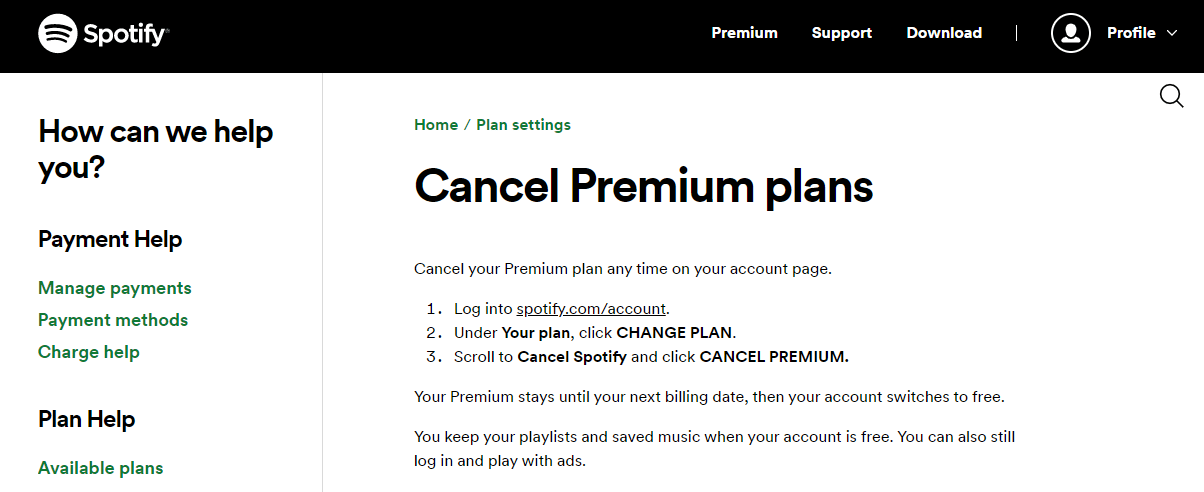
¿Puedo cancelar Spotify después de 3 meses?
Sí, puedes cancelar tu Spotify cuando quieras. Pero su cuenta premium se convertirá en una gratuita solo después de que finalice la fecha de facturación.
¿Puedo cancelar Spotify Premium después de la prueba gratuita?
Sí, puede cancelar su prima de Spotify después de una prueba gratuita. Pero tenga en cuenta que si cancela su suscripción el último día de su prueba gratuita, no se le cobrará. Pero incluso si espera un día más después de que finalice la prueba gratuita, se le cobrará automáticamente el próximo mes. Y su cuenta se cancelará solo en el próximo ciclo de facturación.
¿Spotify cobra a fin de mes?
Spotify te cobrará cada 30 días desde el día de la suscripción. Puede ser el comienzo del mes, la mitad del mes o incluso el final del mes.
¿Cómo sé cuándo finaliza mi Spotify Premium?
Para saber cuándo finaliza su suscripción, debe iniciar sesión en Hulu Spotify y navegar a la página de descripción general de la cuenta, como se muestra a continuación:
1. Vaya a la página de inicio de sesión de Spotify.
2. Introduzca sus credenciales de inicio de sesión y haga clic en el botón Iniciar sesión.
3. Haga clic en su Nombre de perfil > Cuenta en la esquina superior derecha.
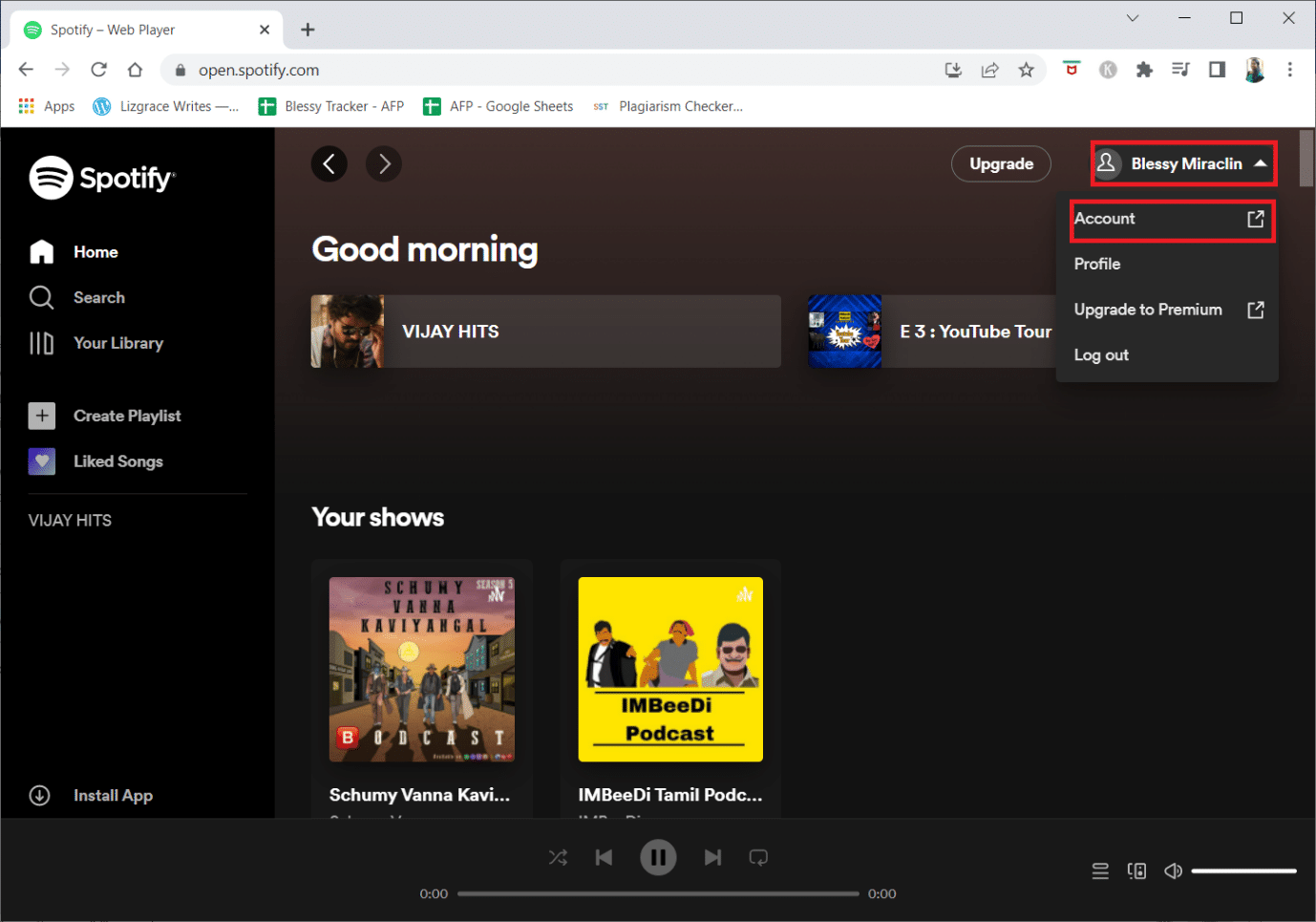
4. La pestaña Resumen de la cuenta se abrirá en su navegador. Desplácese hacia abajo en la página para ver Su plan. Aquí puede encontrar todos los detalles de su plan actual, incluida la fecha de vencimiento.
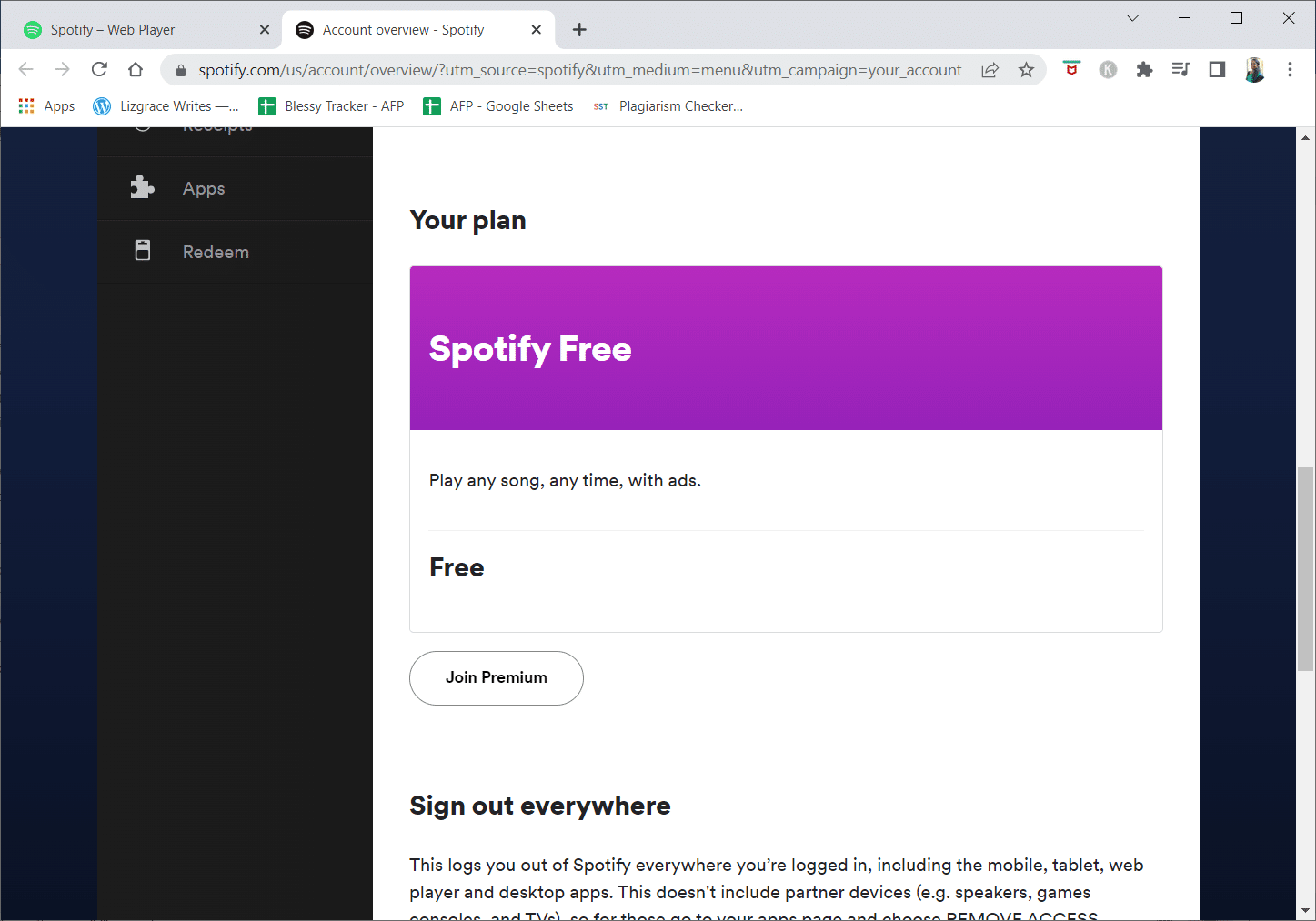
***
Esperamos que haya entendido los pasos para iniciar sesión en Hulu Spotify y haya podido realizarlo con éxito. Puede dejar sus consultas sobre este artículo y sugerencias de temas para artículos futuros en la sección de comentarios a continuación.